converteer MPG / MPEG naar MP4 met hoge snelheid en hoge beeld- / geluidskwaliteit.
- Converteer AVCHD naar MP4
- Converteer MP4 naar WAV
- Converteer MP4 naar WebM
- Converteer MPG naar MP4
- Converteer SWF naar MP4
- Converteer MP4 naar OGG
- Converteer VOB naar MP4
- Converteer M3U8 naar MP4
- Converteer MP4 naar MPEG
- Ondertitels in MP4 insluiten
- MP4-splitters
- Verwijder audio van MP4
- Converteer 3GP-video's naar MP4
- MP4-bestanden bewerken
- Converteer AVI naar MP4
- Zet MOD om naar MP4
- Converteer MP4 naar MKV
- Converteer WMA naar MP4
- Converteer MP4 naar WMV
OGG naar M4R converterende oplossingen die u zich niet kunt veroorloven te missen
 Bijgewerkt door Lisa Ou / 29 jan.2022 14:20
Bijgewerkt door Lisa Ou / 29 jan.2022 14:20Het converteren van OGG naar M4R is iets dat u doet als u een bepaald audiobestand of muziek in OGG-indeling als beltoon op iOS-apparaten wilt gebruiken. Het converteren van OGG naar M4R is ook een intelligente manier om een beltoonbestand voor je iPhone te hebben zonder het op te slaan of te maken met iTunes.
M4R-bestandsindeling is een bestandsextensie die wordt gebruikt voor Apple-beltonen. Dit M4R-formaat is exclusief en kan alleen worden gebruikt voor Apple-apparaten. Het is ook raadzaam om M4R-bestanden 40 seconden op te slaan, omdat Apple-beltonen beperkt zijn tot slechts 40 seconden. Verder is het ook het enige audiobestandsformaat dat een beltoon voor Apple-apparaten kan instellen. Dus als u niet van plan bent een beltoon te kopen, kunt u het beste het audiobestand dat u als beltoon wilt instellen naar M4R converteren en uw geld voor andere dingen sparen.
Verder heeft het hebben van een beltoon uit je creativiteit, voorkeur en sparen veel de voorkeur. Lees daarom aandachtig en leer hoe u OGG gemakkelijk en comfortabel naar M4R kunt converteren.
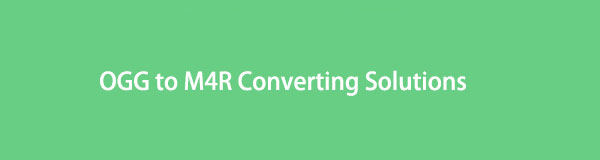

Gidslijst
Deel 1. Converteer OGG naar M4R met FoneLab Video Converter Ultimate
FoneLab Video Converter Ultimate is een computergebaseerde mediabestandsconverter die beschikbaar is voor Mac en Windows. Met deze tool kan een breed scala aan audio- en videobestanden worden geconverteerd, inclusief het converteren van OGG naar M4R. Verder is FoneLab Video Converter Ultimate ongetwijfeld gemakkelijk efficiënt te gebruiken vanwege de hoge conversiesnelheid en multifunctionele functies. De veelzijdigheid van deze tool overtreft alle verwachtingen omdat het mediametadata kan bewerken, comprimeren en verbeteren. Deze tool maakt ook batchconversie van en naar dezelfde of verschillende formaten mogelijk, waardoor het nog efficiënter wordt.
Stappen voor het converteren van OGG naar M4R met FoneLab Video Converter Ultimate:
Video Converter Ultimate is de beste video- en audio-conversiesoftware die MPG / MPEG naar MP4 kan converteren met hoge snelheid en hoge beeld- / geluidskwaliteit.
- Converteer elke video / audio zoals MPG, MP4, MOV, AVI, FLV, MP3, enz.
- Ondersteuning van 1080p / 720p HD en 4K UHD video-conversie.
- Krachtige bewerkingsfuncties zoals bijsnijden, bijsnijden, roteren, effecten, verbeteren, 3D en meer.
Stap 1Installeer en voer eerst FoneLab Video Converter Ultimate op uw computer uit. Klik daarna op de Bestanden toevoegen knop of sleep uw OGG-bestand naar de interface van het programma.
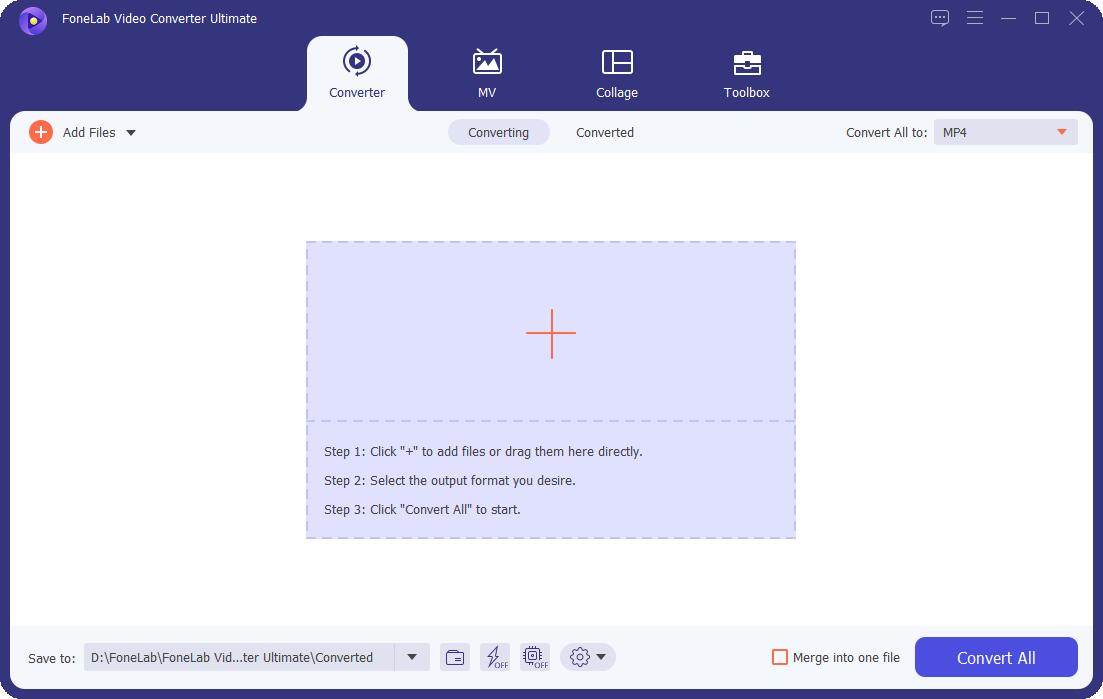
Stap 2Ten tweede, zodra het OGG-bestand is geïmporteerd in FoneLab Video Converter Ultimate, klikt u op Alles omzetten om, klik op audio en selecteer vervolgens M4R als het uitvoerformaat.
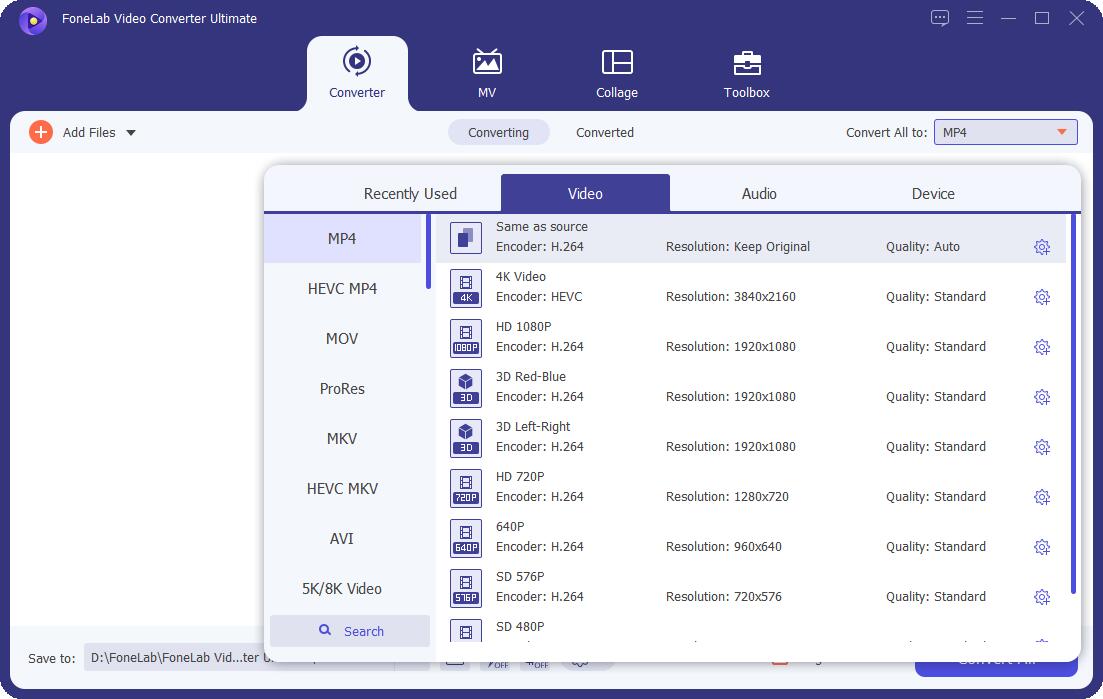
Stap 3Klik ten derde op de Snijden pictogram en stel een duur van 40 seconden in voor uw audiobestand.
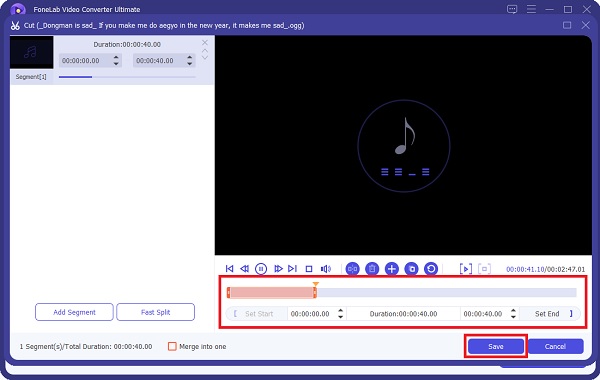
Stap 4Klik ten slotte op Alles omzetten om je OGG eindelijk naar M4R te converteren.

Bovendien biedt deze methode media bijsnijden, bewerken en andere opties. Maar als alternatief kun je ook Apple's standaard data- en mediamanager gebruiken bij het converteren van audiobestanden. Daarom is FoneLab Video Converter Ultimate uitzonderlijk voordelig omdat het een ingebouwde trimfunctie heeft.
Video Converter Ultimate is de beste video- en audio-conversiesoftware die MPG / MPEG naar MP4 kan converteren met hoge snelheid en hoge beeld- / geluidskwaliteit.
- Converteer elke video / audio zoals MPG, MP4, MOV, AVI, FLV, MP3, enz.
- Ondersteuning van 1080p / 720p HD en 4K UHD video-conversie.
- Krachtige bewerkingsfuncties zoals bijsnijden, bijsnijden, roteren, effecten, verbeteren, 3D en meer.
Deel 2. Converteer OGG naar M4R met iTunes
Apple's iTunes staat vooral bekend als de standaard datamanager voor zijn apparaten. Het is ook een multifunctioneel hulpmiddel waarmee u met een paar klikken audiobestanden effectief kunt converteren. Bovendien kan deze methode u wat tijd besparen als u het iTunes-programma al op uw computer hebt gedownload.
Stappen voor het converteren van OGG naar M4R met iTunes:
Stap 1Start iTunes om te beginnen op uw computer en voeg uw OGG-bestand eraan toe door te klikken op Bestand toevoegen aan bibliotheek voor Dien in.

Stap 2Klik daarna met de rechtermuisknop op het nummer dat je hebt toegevoegd en selecteer Get Info or Song Info. Klik vervolgens op Optiesen stel vervolgens een duur van 40 seconden in voor uw bestand in het pop-upmenu. Klik OK daarna.
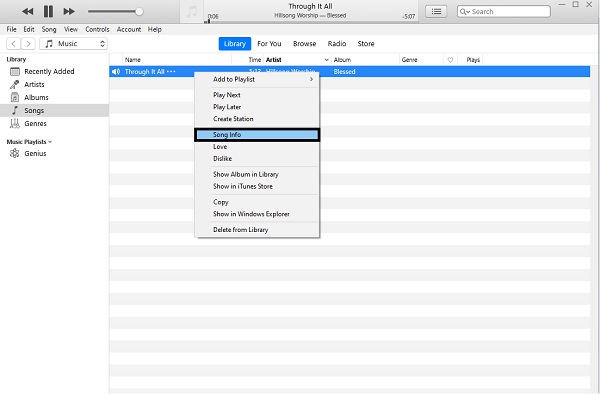
Stap 3Klik vervolgens nogmaals op het bestand en klik op Converteren. Selecteer vanaf daar Maak een AAC-versie.

Stap 4Klik ten slotte met de rechtermuisknop op de AAC-versie van uw OGG-bestand en selecteer vervolgens Weergeven in Windows Verkenner or Toon in Finder. Stel ten slotte de bestandsextensie in als .M4R.
Deze methode kan echter te ingewikkeld voor u zijn, vooral als u niet bekend bent met iTunes of deze iTunes-functie. De volgende methode is ook aan te raden als u via internet wilt converteren via een online converter.
Deel 3. Converteer OGG naar M4R met Online Converter
Convertio is een online converter die direct beschikbaar en toegankelijk is. Je hebt er op elk apparaat toegang toe. Je hebt toegang tot de Convertio online converter via een Android-telefoon, iPhone of zelfs op een computer. Deze online converter ondersteunt vele mediabestandsformaten, waaronder OGG en M4R.
Stappen voor het converteren van OGG naar M4R met online converter - Convertio:
Stap 1Begin door de webbrowser van uw apparaat te openen en te zoeken naar de website van Convertio. Voeg vanaf daar uw OGG-bestand toe. Om dit te doen, klikt u op Kies bestand, Van Dropboxof Google Drive.

Stap 2Stel daarna M4R in als het uitvoerformaat door op de te klikken converteren knop naast Aan.
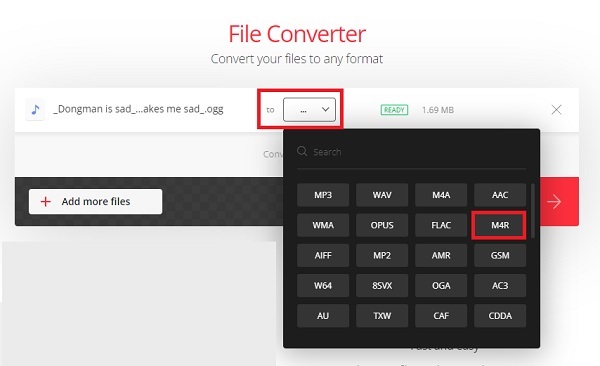
Stap 3Klik ten slotte op Converterendan Downloaden zodra het conversieproces is voltooid.
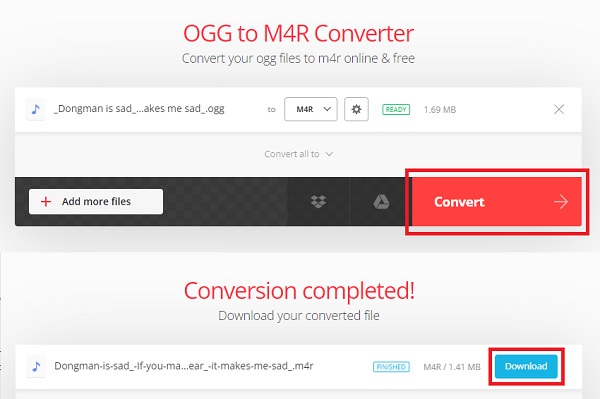
Het enige nadeel van deze online converter is dat deze afhankelijk is van internet, waardoor de efficiëntie van de conversie wordt beïnvloed. Bovendien heeft de online converter van Convertio beperkingen voor de bestandsgrootte.
Video Converter Ultimate is de beste video- en audio-conversiesoftware die MPG / MPEG naar MP4 kan converteren met hoge snelheid en hoge beeld- / geluidskwaliteit.
- Converteer elke video / audio zoals MPG, MP4, MOV, AVI, FLV, MP3, enz.
- Ondersteuning van 1080p / 720p HD en 4K UHD video-conversie.
- Krachtige bewerkingsfuncties zoals bijsnijden, bijsnijden, roteren, effecten, verbeteren, 3D en meer.
Deel 4. Veelgestelde vragen over het converteren van OGG naar M4R
Is M4R een aan te raden formaat?
Qua kwaliteit is er een aanzienlijk verschil tussen M4R en andere formaten. M4R wordt echter voornamelijk gebruikt als iPhone-beltoon, waardoor het een geweldige optie is als u van plan bent uw M4R-bestand te gebruiken.
Hoe plaats ik M4R-bestanden op mijn iPhone?
Om een M4R-bestand van uw computer naar uw iPhone te importeren, hebt u een USB-kabel nodig. Sluit om te beginnen uw iPhone aan op uw computer en start iTunes. Klik vanaf daar op Tonen, gevolgd door Tonen synchroniseren. Klik ten slotte op Toepassen en de M4R van uw computer is nu opgeslagen op uw iPhone. FoneLab iOS Transfer wordt echter ten zeerste aanbevolen voor gemak en efficiëntie. U kunt binnen een paar klikken M4R-bestanden naar de iPhone overbrengen.
Kan Android M4R als beltoon gebruiken?
Helaas, nee. Je audiobestand moet in MP3-formaat zijn als beltoon op een Android-apparaat. Dus als je een M4R-bestand hebt dat je als ringtone op je Android wilt gebruiken, moet je het eerst converteren naar MP3.
Dat bevat de 3 meest unieke en effectieve manieren om OGG naar M4R te converteren. Vanaf nu moet u al weten hoe u OGG naar M4R kunt converteren op basis van de vereenvoudigde oplossingen hierboven. Bovenal, FoneLab Video Converter Ultimate wordt ten zeerste aanbevolen om audio- en videobestanden te converteren, omdat het alles biedt wat je zou willen van een conversietool. De efficiëntie, veelzijdigheid, het bereik van ondersteunde bestandsindelingen en andere functies zijn niet aanwezig bij de andere conversieoplossingen. Verder, hoewel iTunes en Convertio inderdaad effectieve manieren zijn om te converteren, maken de aanwezige beperkingen en nadelen FoneLab Video Converter beter en de beste optie.
Maar dan is de keuze aan u en volgens uw voorkeuren en het apparaat bij de hand. Het belangrijkste is dat u uw OGG-bestand met succes naar M4R kunt converteren, zodat u eindelijk uw favoriete of favoriete audio als beltoon kunt gebruiken.
Video Converter Ultimate is de beste video- en audio-conversiesoftware die MPG / MPEG naar MP4 kan converteren met hoge snelheid en hoge beeld- / geluidskwaliteit.
- Converteer elke video / audio zoals MPG, MP4, MOV, AVI, FLV, MP3, enz.
- Ondersteuning van 1080p / 720p HD en 4K UHD video-conversie.
- Krachtige bewerkingsfuncties zoals bijsnijden, bijsnijden, roteren, effecten, verbeteren, 3D en meer.
